4 consejos esenciales para la cámara del iPhone para tomar excelentes fotografías

La cámara de los iPhone siempre se encuentran en el top tres de las mejores del mercado, por el hecho de que incluyen novedades y prestaciones únicas como el modo retrato o los estilos fotográficos. Si no tienes amplias habilidades y siempre utilizas el modo que Apple brinda por defecto, en esta publicación vamos a ver algunas configuraciones que permiten mejorar la composición de nuestras fotografías y ayudarnos a capturar la toma perfecta utilizando técnicas más tradicionales.
Utiliza la regla de los tercios
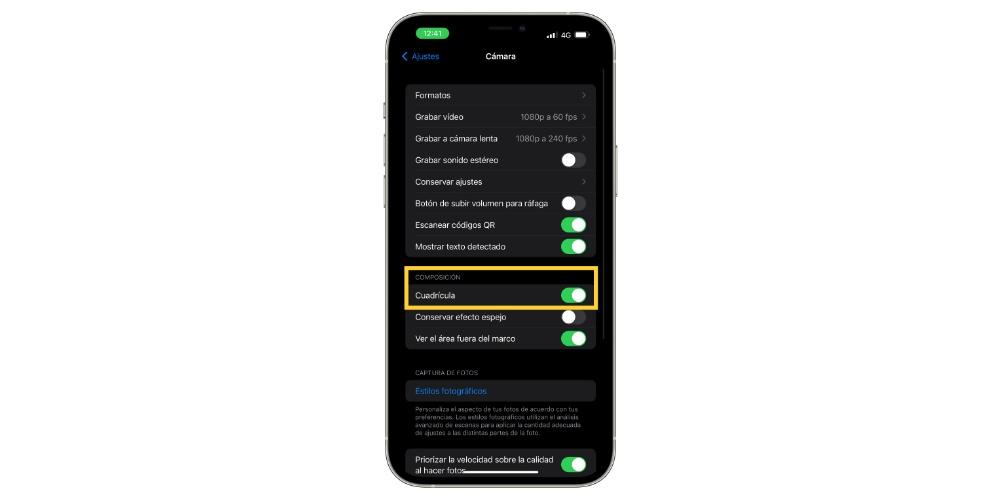
Desde hace varias generaciones, la Aplicación de cámara incluye algunas configuraciones opcionales que pueden ayudarte a tomar mejores fotografías. Una de las más interesantes es la función de cuadrícula, que debe usarse para aplicar la regla de los tercios. Gracias a ella, divide el área de tu foto en una cuadrícula con dos líneas horizontales y dos líneas verticales, creando nueve partes iguales y permitiendo generar una composición más armoniosa. Para activar este modo solo tienes que realizar tres pasos:
- Desbloqueamos nuestro iPhone y nos vamos a configuración.
- Desplázate hacia abajo y toca Cámara
- En la sección “composición”, active el interruptor al lado de la cuadrícula.
Es importante no confundir esta regla con la posición de la cámara, ya que la última generación de Apple incluye un estabilizador que nos indica si la cámara está bien posicionada o levemente invertida.
Fotografías en ráfaga
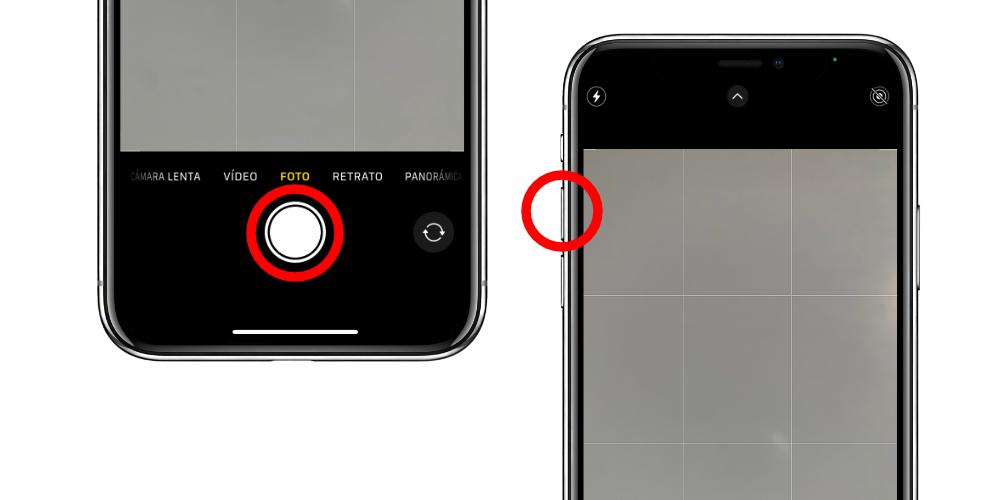
El modo ráfaga se produce cuando la cámara de nuestro iPhone toma una serie de fotografías en rápida sucesión, a una velocidad de diez fotografías por segundo. Gracias a ello, es muy probable que tomemos la fotografía que estábamos buscando.
Para disparar en modo ráfaga, simplemente mantenemos presionado el botón para subir el volumen y el iPhone tomará una serie de fotos en rápida sucesión. Conforme se vayan produciendo las capturas, aparece un contador dentro del obturador de pantalla, indicando el número de disparos que has realizado.
Cuando tomas una serie de fotos bajo este formato, aparecen automáticamente en la app de fotos bajo el nombre de ráfagas, aunque también lo podemos encontrar en la biblioteca de fotos principal.
Ver fuera del marco

A partir del iPhone 11, hay una configuración de cámara opcional que permite ver lo que está fuera de los límites del marco de su foto, para que pueda corregir la alineación de las fotos (y vídeos) sin tener que recurrir al recorte.
La tecnología «ver fuera del marco» permite que al usar una lente gran angular o teleobjetivo, la cámara tome imágenes al mismo tiempo utilizando un campo de visión más amplio. Por lo tanto, cuando disparas con el teleobjetivo, la cámara activa la lente de gran angular, a la par que la lente ultra gran angular capturas fotografías con el ángulo más amplio disponible.
Para activar esta opción, tienes que realizar los siguientes tres pasos:
- Desbloquea el iPhone y dirímete a la Configuración.
- Selecciona la opción de Cámara.
- En el apartado de “composición”, active el interruptor junto a Ver fuera del marco.
Refleja tus selfie

Cuando te tomas una serie de selfie con tu iPhone usando la aplicación de Cámara, automáticamente refleja la imagen para que sea una versión invertida de la imagen volteada que ves en la vista previa a tomar la foto. Esto es realmente extraño, ya que es completamente diferente a la fotografía realizada y al selfie que se produce en ella. Afortunadamente, puedes cambiar este comportamiento predeterminado de la aplicación de Cámara, lo que significa que puedes obtener tus fotografías de la forma que estamos más acostumbrados a ver y de la forma que se visualiza el contenido en redes sociales. Para ello, tienes que realizar los siguientes pasos:
- Inicie la aplicación Configuración, luego desplácese hacia abajo y seleccione Cámara.
- Mueva el interruptor junto a Cámara frontal con espejo a la posición Verde On.
Con estros cuatro sencillos modos, obtendrás unas increíbles fotografías de forma profesional sin tener que realizar numerosos ajustes de la cámara.
